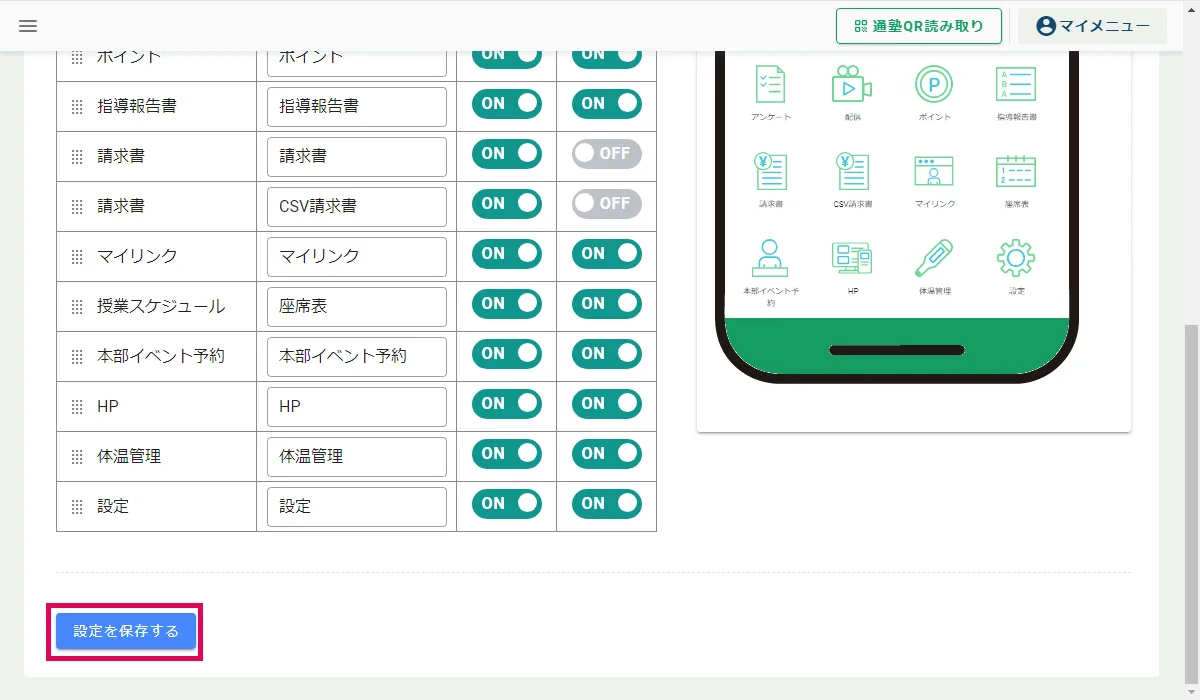スクパスアプリホーム画面のアイコンの表示設定
管理画面の設定で、スクパスアプリのホーム画面に表示される機能アイコンを並び替えたり、名称を変更したりできます。また、生徒と保護者のアプリにそれぞれ表示するかどうかの設定も可能です。ここではその手順を説明します。
1.アプリ用機能表示設定画面を表示
管理画面>サイドメニュー「設定」>「アプリ用機能表示設定」をクリックしアプリ用機能表示設定画面を表示します。
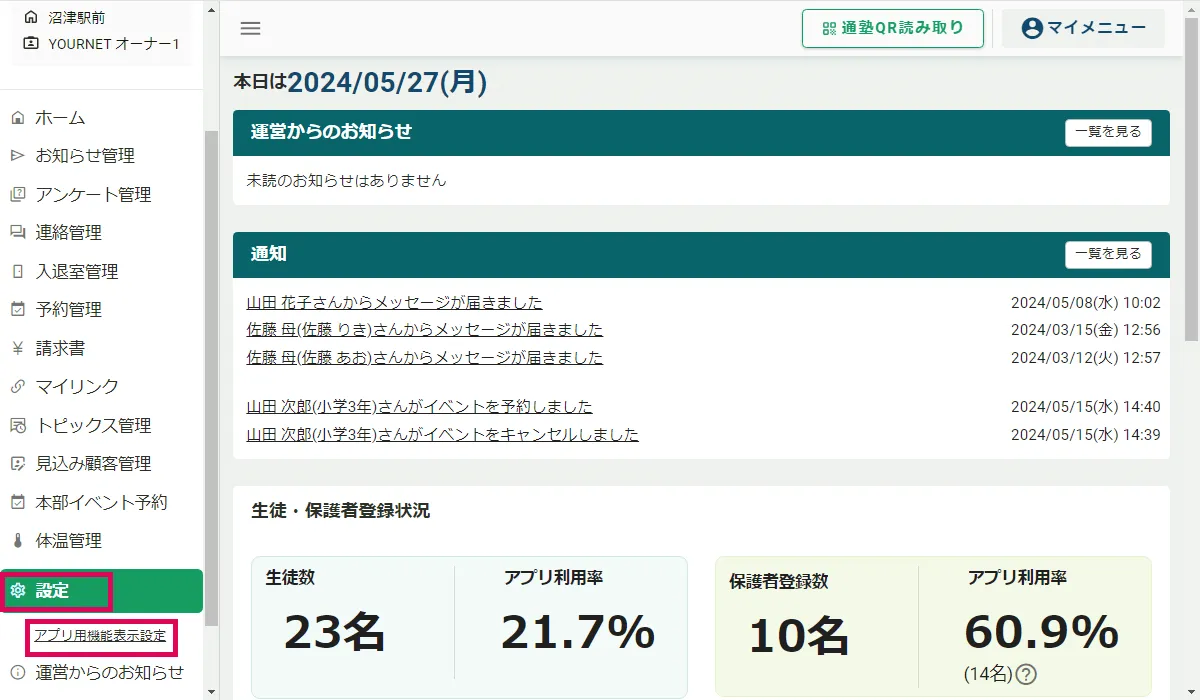
2.アイコン表示設定
スクパスアプリホーム画面に表示される機能アイコンを、生徒・保護者それぞれに表示/非表示にできます。表示したいアイコンを「ON」、非表示にしたいアイコンを「OFF」にします。
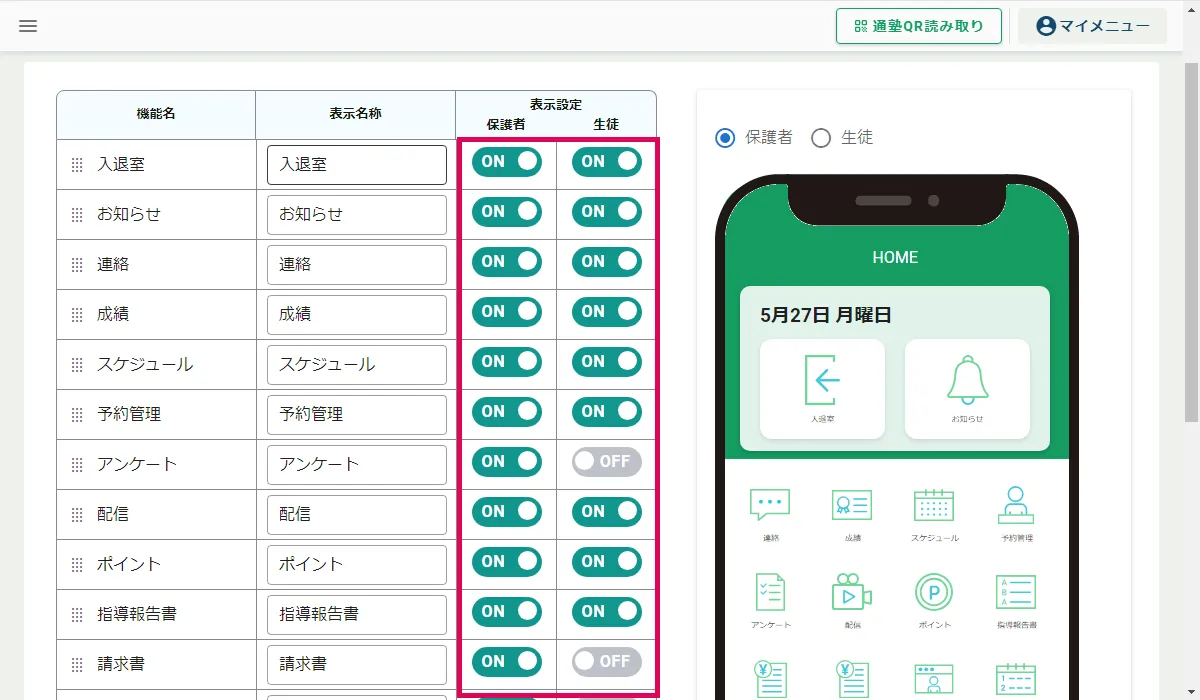
3.アイコンの並び替え
ドラッグ&ドロップでアイコンの並び順を変更できます。画面右側のプレビューで実際の表示を確認できます。
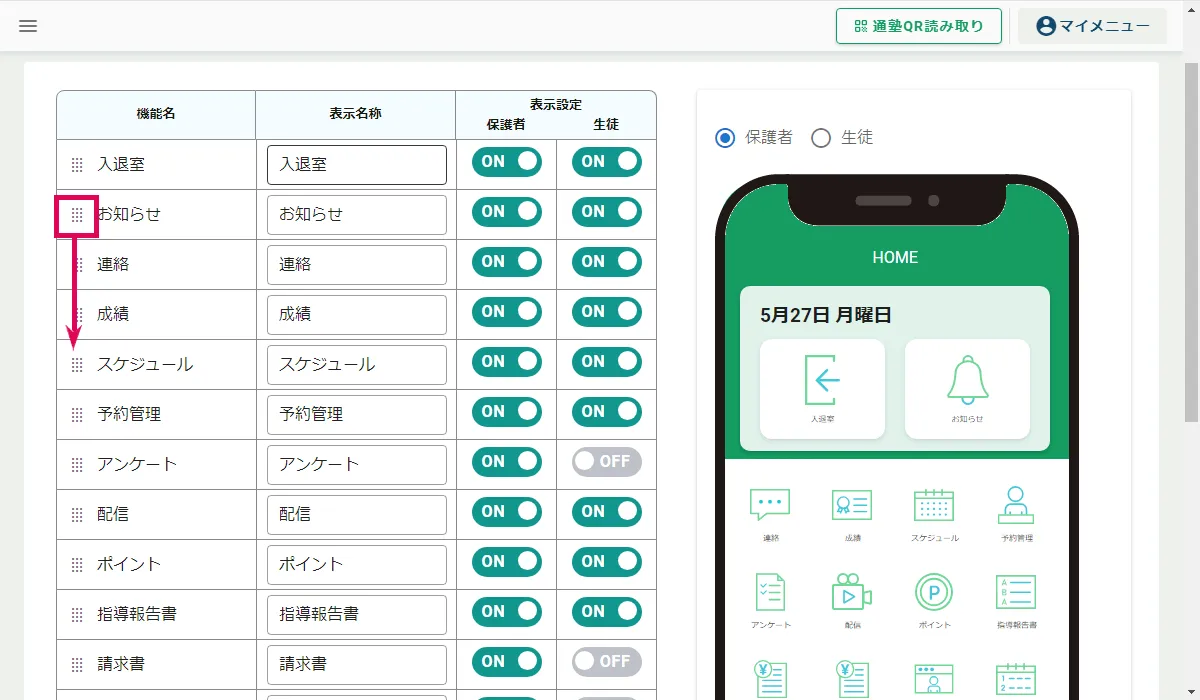
4.機能名称の変更
アイコンの下に表示されている機能の名称を任意に変更できます。画面右側のプレビューで実際の表示を確認できます。
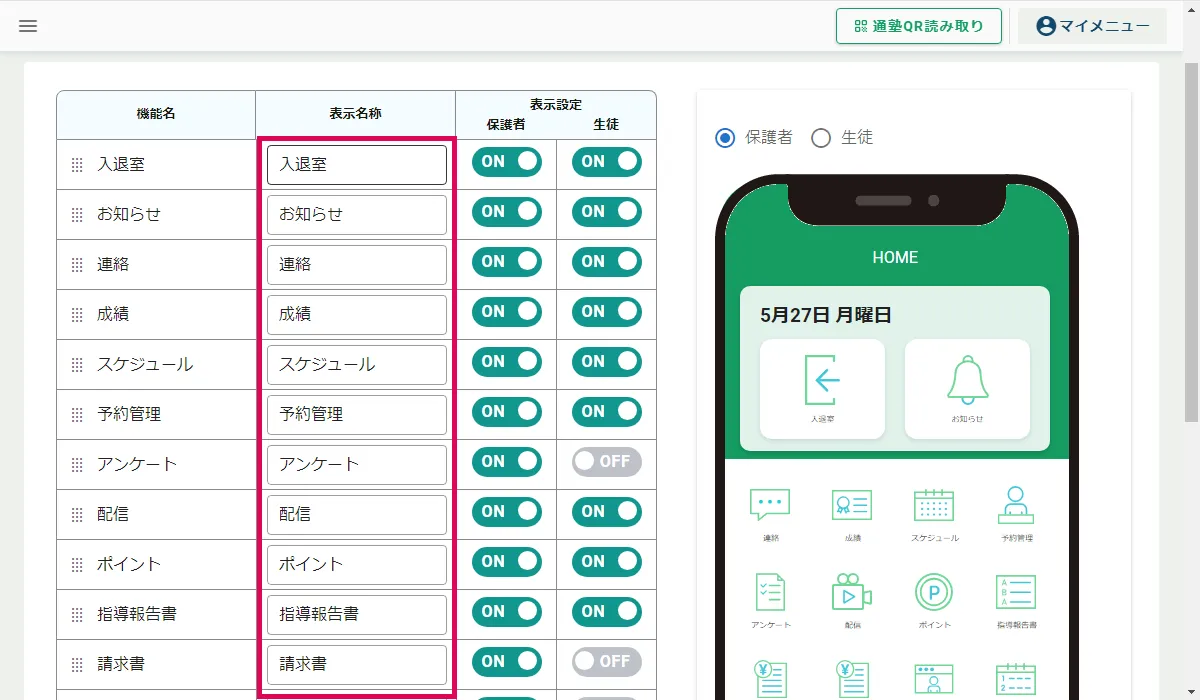
5.設定を保存
全ての設定を終えた後、画面を下までスクロールし「設定を保存する」をクリックします。